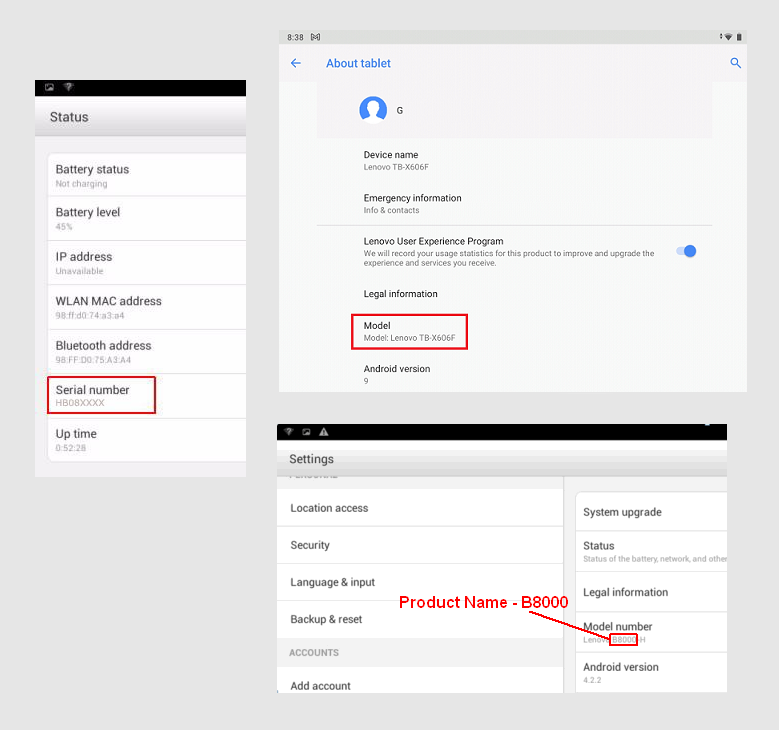Office 365 je po novom Microsoft 365
V roku 2020 došlo k zmene názvu kancelárskych produktov od spoločnosti Microsoft, pričom sa z Office 365 stal Microsoft 365. Aj keď sa zmena javí trošku neprehľadne, predplatné balíky zostávajú stále rovnaké.

Potrebujete zistiť sériové číslo vášho notebooku, tabletu, monitora či počítača a neviete ako na to? Nasledujúci návod vám poskytne stručnú radu ako ho objaviť priamo na zariadení.
Umiestnenie sériových čísel sa pri notebookoch líši podľa typu modelovej rady a pre každé zariadenie predstavuje jedinečnú kombináciu znakov. Pre sériové číslo existuje medzinárodne uznávaná skratka S/N. Je dôležité nepomýliť si sériové číslo s označením danej konfigurácie, ktoré sa nazýva Part Number, najčastejšie využívané označenie v skratke PN. Poprípade to isté sa môže nachádzať aj pod skratkou MTM - Machine Type Model. Napríklad Part Number alebo Machine Type Model konkrétnej konfigurácie predstavuje nasledovný kód 21DC000DCK, ktorého prvé 4 znaky hovoria o konkrétnej modelovej rade - 21DC označuje ThinkPad X1 Gen5.
Pri pracovných staniciach ThinkPad je sériové číslo vytlačené na spodnej strane zariadenia priamo pod batériou. V prípade, že potrebujete informácie o modeli, ktorý práve držíte v rukách, hneď vedľa sériového čísla je aj konkrétne označenie produktu vypísané v skratkách PN alebo MTM.
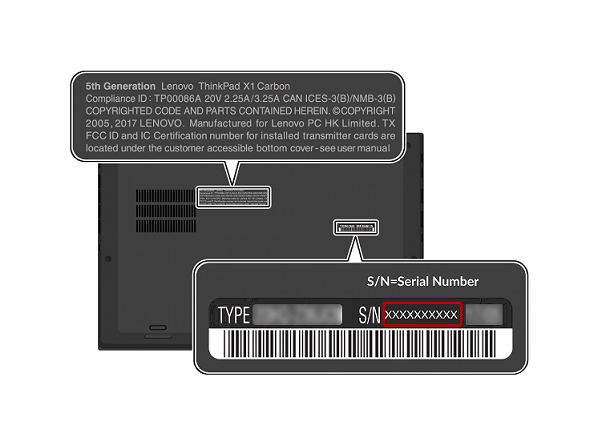
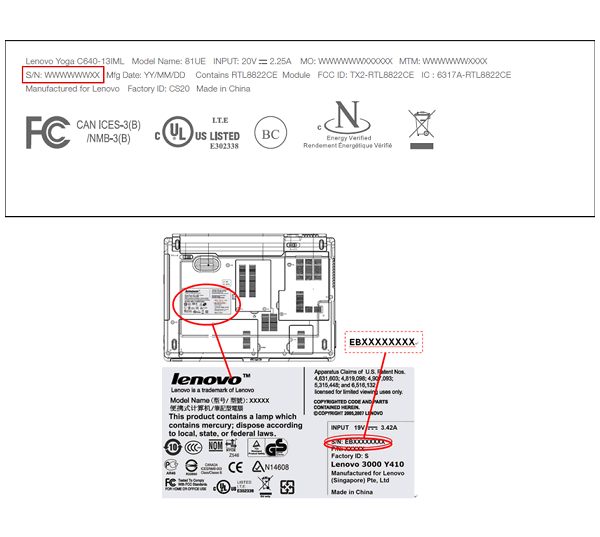
Zariadenia modelových rád IdeaPad, Yoga a Lenovo majú sériové čísla umiestnené na štítku na spodnej strane notebooku, pričom je možné z neho priamo vyčítať názov produktu a ďalšie informácie.
Notebooky modelovej rady ThinkBook svoje sériové číslo skrývajú na spodnej časti priamo pod ventilátorom. Toto označenie býva často vtlačené do plastu a poskytuje informáciu o názve daného zariadenia a jeho modelovom označení typu PN alebo MTM v podobe prvých 4 znakov alebo celého označenia.
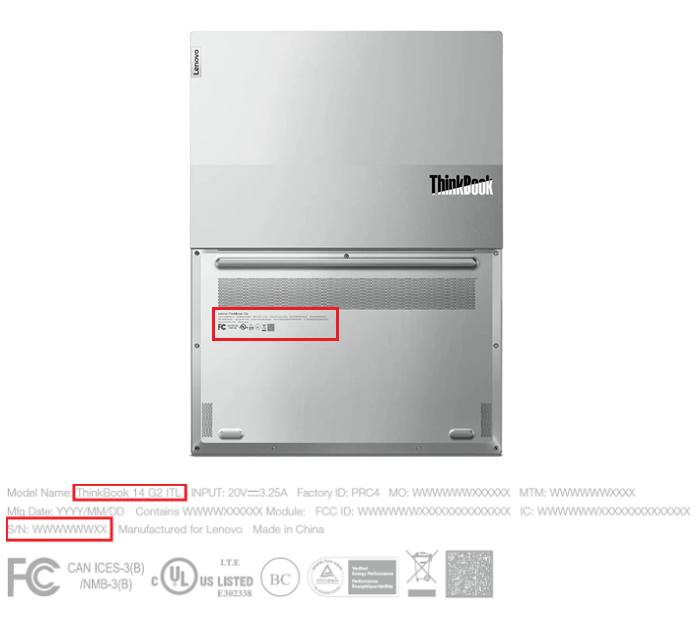
Sériové číslo počítača môžete jednoducho objaviť na zadnej alebo bočnej strane konkrétneho zariadenia pri skratke S/N. Rovnako je možné nájsť tu označenie Machine Type (MT) alebo Part Number (PN), ktoré definuje prvé 4 znaky označenie konkrétnej konfigurácie, čo vám priamo charakterizuje danú modelovú radu. Napríklad označenie F0FW predstavuje modelovú radu počítača IdeaCentre 3 27 a celé Part Number/Machine Type - F0FW00QECK označuje konkrétnu konfiguráciu komponentov.
Pri počítačoch modelových rád ThinkCentre a ThinkStation je možné sériové čísla nájsť na zadnej alebo bočnej strane konkrétneho zariadenia v závislosti od prevedenia produktu. Ak sú potrebné informácie o modeli typu počítača, táto informácia v podobe Machine Type (MT) je uvedená hneď vedľa sériového čísla.


Názov produktu, sériové číslo a ďalšie potrebné informácie sú vytlačené na zadnom šasi počítača.
Monitory majú svoje sériové číslo natlačené na štítok, ktorý sa môže nachádzať na zadnej strane zariadenia či pod napájacím konektorom. Je z neho možné vyčítať názov modelu aj označenie Machine Type (MT), Model alebo Part Number (PN), v závislosti od danej modelovej rady. Všetky uvedené nesú rovnakú informáciu len sa líši ich samotný názov.

Sériové číslo tabletu je možné vyhľadať priamo v ňom. Stačí sa preklikať nasledujúcou cestou - Nastavenia > Systém > O tablete, pričom samotný systém vypíše sériové číslo zariadenia, ktoré práve potrebujete. Spomínanú cestu je možné využiť aj pri iných zariadeniach, ktoré disponujú operačným systémom Android. Pri počítačoch a notebookoch je možné sériové číslo vyhľadať aj pomocou biosu.